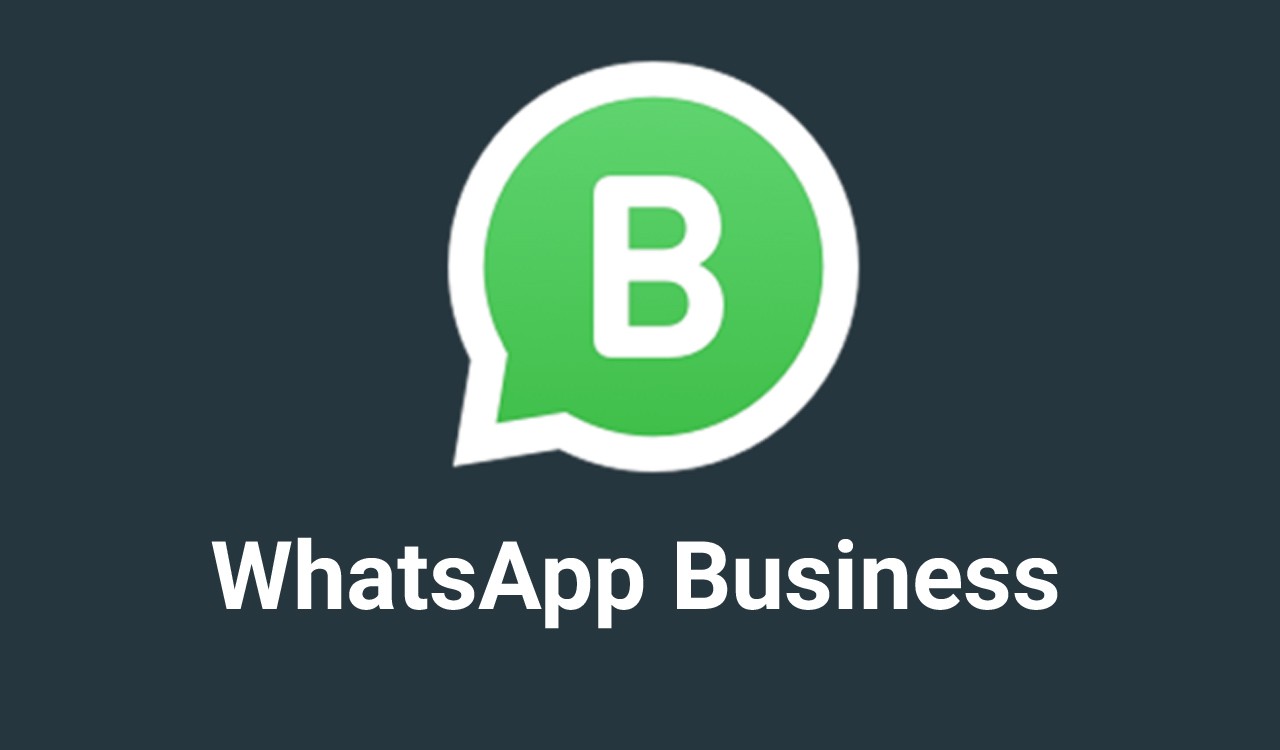
Gadgetren – WhatsApp merupakan aplikasi chatting dengan total pengguna lebih dari 1 miliar di seluruh dunia.
Kepopuleran WhatsApp pun sudah sampai Indonesia sebagai media komunikasi sesama pengguna smartphone untuk saling bertukar pesan, video call, telepon, dan masih banyak lagi.
Untuk merambah ke dunia bisnis, WhatsApp telah meluncurkan WhatsApp Business pada tahun 2018 silam. Berbagai fitur bisnis telah hadir di aplikasi ini untuk memudahkan penggunanya dalam melakukan aktivitas bisnis.
Baru-baru ini fitur Katalog telah ditambahkan melalui update aplikasi WhatsApp Business terbaru. Fitur tersebut mempunyai fungsi sebagai etalase mobile yang memuat hingga 500 foto produk atau jasa untuk memikat perhatian calon pembeli.
Sebelum menggunakan fitur Katalog, WhatsApp menyarankan kamu untuk mengambil foto produk secara maksimal. Untuk menghasilkan foto yang lebih bagus, sebaiknya kamu memanfaatkan kotak studio mini atau tripod sehingga hasilnya akan terlihat lebih profesional.
Setelah kamu mendapatkan koleksi foto produk menarik, maka saatnya untuk menampilkan foto tersebut di etalase agar mudah diakses oleh banyak orang. Fitur Katalog yang hadir di WhatsApp Business ini akan memudahkan calon pembeli untuk menelusuri galeri produk di dalam aplikasi chatting ini sendiri tanpa perlu harus berpindah ke aplikasi lainnya.
Cara Membuat Foto Katalog Produk di WhatsApp Business
- Pertama, kamu dapat membuka aplikasi WhatsApp Business
- Setelah aplikasi terbuka, maka kamu dapat mengakses menu Settings (Pengaturan)
- Pada halaman tersebut, kamu dapat memilih menu Business Settings (Pengaturan Bisnis)
- Selanjutnya, kamu dapat memilih menu Catalog (Katalog) yang kini telah tersedia
- Kemudian kamu dapat memasukkan hingga 500 foto lengkap dengan nama produk atau jasa, tautan, harga, kode produk atau jasa, dan deskripsi
- Simpan katalog jika sudah selesai
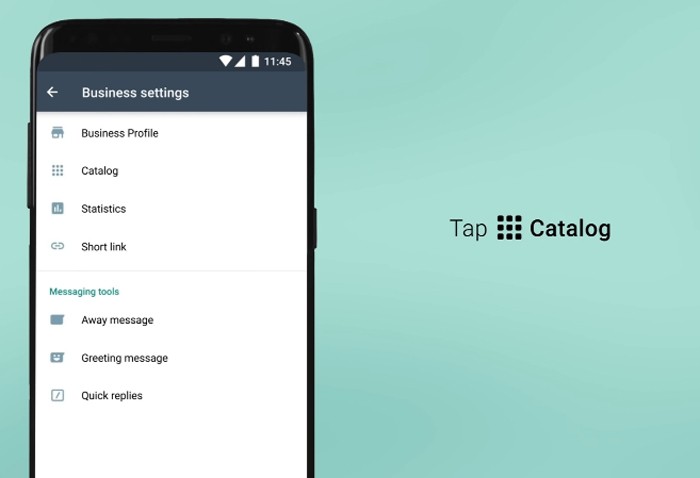
Dengan sudah dimasukannya foto-foto ke dalam menu Catalog, pengguna lain akan lebih mudah melihat produk atau jasa yang kamu jual tanpa harus berpindah-pindah halaman maupun aplikasi.
Kamu juga dapat mengirimkan foto yang berada di halaman Catalog (Katalog) kepada pengguna lainnya dengan memilih foto yang diinginkan lalu menekan tombol “Kirim Pesan ke Bisnis” yang berlambang panah.
Setelah foto dikirim, maka kita tinggal menunggu reaksi dari pengguna lainnya. Menurut kamu, apakah cara yang satu ini praktis?













Tinggalkan Komentar